
Importar/exportar todas las opciones
Puede exportar todos los datos de configuración del equipo y guardarlos en un ordenador, y luego importarlos al configurar las opciones en un nuevo equipo, por ejemplo al comprar uno de repuesto. Si desea configurar las mismas opciones en dos o más impresoras multifunción Canon*, basta con exportar todas las opciones desde un equipo e importarlas en todos los demás, eliminando así la necesidad de configurar cada equipo por separado. Para realizar estas operaciones, inicie una sesión en la IU remota con privilegios de Administrador.
* Las impresoras multifunción de la serie imageRUNNER ADVANCE u otros modelos que admiten la importación/exportación de todas las opciones
Exportar todas las opciones
1
Inicie la IU remota.Inicio de la IU remota
2
Haga clic en [Configuración] en la página del portal. Pantalla de la IU remota
3
Haga clic en [Gestión de datos]  [Exportar].
[Exportar].
 [Exportar].
[Exportar].4
Seleccione la casilla de verificación de [Seleccionar todo].

También se pueden exportar elementos específicos. Para obtener información sobre cuáles son los elementos de configuración/registro que corresponden a cada función de exportación por lotes de la IU remota, consulte Configuración/Registro.
5
Escriba la contraseña en [Contraseña de cifrado]  seleccione el nivel de seguridad en [Nivel de seguridad] haga clic en [Iniciar exportación]
seleccione el nivel de seguridad en [Nivel de seguridad] haga clic en [Iniciar exportación]  [Bien].
[Bien].
 seleccione el nivel de seguridad en [Nivel de seguridad] haga clic en [Iniciar exportación]
seleccione el nivel de seguridad en [Nivel de seguridad] haga clic en [Iniciar exportación]  [Bien].
[Bien].La contraseña de [Contraseña de cifrado] será necesaria al importar los datos de configuración exportados. Utilice caracteres alfanuméricos.
A modo de confirmación, vuelva a introducir la contraseña en [Confirmar].
Para cifrar todos los datos de configuración, seleccione [Nivel 2] en [Nivel de seguridad].
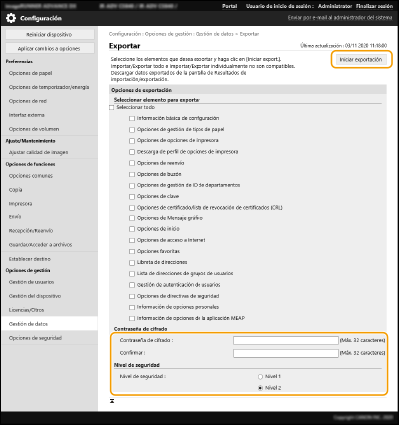

La pantalla puede tardar un rato en cambiar. No haga clic en [Iniciar exportación] más de una vez.
Cuando importe datos de configuración a otro modelo que no admita la opción de [Nivel de seguridad], seleccione [Nivel 1].
6
Haga clic en [Comprobar estado].
Si aparece el mensaje [No se puede utilizar mientras se exporta.], no utilice la IU remota para realizar las operaciones.
7
Haga clic en [Iniciar descarga].
8
Siga las instrucciones en pantalla para especificar dónde guardar los datos.
 |
Para exportar todos los datos de configuración sin utilizar un ordenadorPuede exportar todos los datos de configuración a dispositivos de memoria, tales como dispositivos de memoria USB. <Exportar a memoria USB> |
Importar todas las opciones
Puede importar todos los datos de configuración que se han exportado a un ordenador. Al importar, los valores de configuración establecidos previamente se sobrescriben. Tenga en cuenta, no obstante, que es posible que algunos modelos de equipo no puedan importar todos los elementos de configuración. Configuración/Registro
 |
Consulte la información del administrador del sistemaAl importar las opciones de Gestión de ID de departamentos a una impresora multifunción distinta con la Gestión de ID de departamentos habilitada, se sobrescribirá la información del Administrador del sistema, lo que puede impedir que inicie una sesión con el ID y PIN anteriores del Administrador del sistema. Antes de realizar esta operación, compruebe que se ha guardado la información del Administrador del sistema en el equipo desde donde se exporta. |
 |
Al aplicar opciones de la política de seguridadLas opciones de la política de seguridad solo se pueden importar si la contraseña de las mismas del equipo desde donde se exportan coincide con el de donde se importan, o si no se ha configurado ninguna contraseña para el equipo que importa. Si no se ha configurado ninguna contraseña para el equipo que importa, se establece automáticamente para este la misma contraseña configurada en el equipo que exporta. |
1
Inicie la IU remota.Inicio de la IU remota
2
Haga clic en [Configuración] en la página del portal. Pantalla de la IU remota
3
Haga clic en [Gestión de datos]  [Importar].
[Importar].
 [Importar].
[Importar].4
Haga clic en [Examinar...] y especifique el archivo para importar.
5
Introduzca la contraseña en [Contraseña de descifrado] y haga clic en [Iniciar importación]  [Bien].
[Bien].
 [Bien].
[Bien].En [Contraseña de descifrado], introduzca la misma contraseña introducida al exportar los datos de configuración.
Seleccione la casilla de verificación de [Crear informe de resultado de importación/exportación] si desea exportar los archivos de importación como un archivo CSV.
Los datos del archivo seleccionado se importan en el equipo.
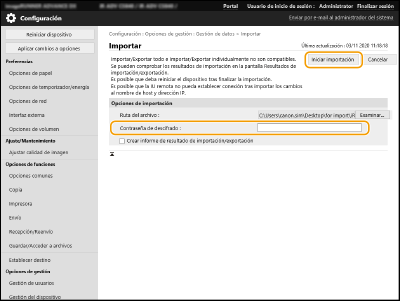
6
Haga clic en [Bien]  [Comprobar estado].
[Comprobar estado].
 [Comprobar estado].
[Comprobar estado].Es posible que haya que reiniciar el equipo en función de los datos importados. Haga clic en [Realizar reinicio].
Si selecciona la casilla de verificación de [Crear informe de resultado de importación/exportación] en el paso anterior, haga clic en [Configuración]  [Gestión de datos]
[Gestión de datos]  [Importar/Exportar resultados]
[Importar/Exportar resultados]  [Crear informe] para exportar los resultados de la importación.
[Crear informe] para exportar los resultados de la importación.
 [Gestión de datos]
[Gestión de datos]  [Importar/Exportar resultados]
[Importar/Exportar resultados]  [Crear informe] para exportar los resultados de la importación.
[Crear informe] para exportar los resultados de la importación. |
Para importar todos los datos de configuración sin utilizar un ordenadorPuede importar todos los datos de configuración de dispositivos de memoria, tales como dispositivos de memoria USB. <Importar de memoria USB> Solo se guarda un archivo de informe. La próxima vez que se ejecute una importación por lote, se eliminará el archivo de informe actual. Los informes se crean en el siguiente idioma. Si el idioma de visualización del equipo se establece en Japonés inmediatamente después del proceso de importación: Japonés. Si el idioma de visualización del equipo se establece en otro que no sea Japonés inmediatamente después del proceso de importación: Inglés. |